Si vous avez un téléphone Android et que vous l'utilisez pour naviguer sur le Web, il y a de fortes chances que vous le fassiez via Google Chrome. Non seulement il est pré-installé sur tous les téléphones Android et automatiquement défini comme navigateur Web par défaut, mais il est également l'un des meilleurs.
Il y a beaucoup d'avantages à Google Chrome, dont l'un est que Google est défini comme son moteur de recherche. Cependant, si vous en avez assez de Google et que vous souhaitez utiliser un autre moteur de recherche, il est très facile de le changer.
Prêt à changer de moteur de recherche dans Chrome? Allons droit au but.
Comment changer votre moteur de recherche par défaut dans Chrome sur Android
- Ouvert Google Chrome sur votre téléphone.
- Appuyez sur le trois points dans le coin supérieur droit.
- Robinet Réglages.
-
Robinet Moteur de recherche.
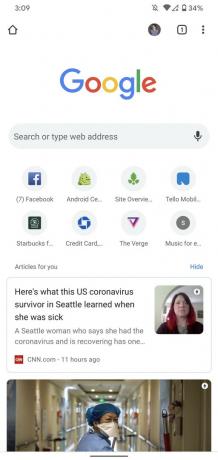

 Source: Joe Maring / Android Central
Source: Joe Maring / Android Central - Choisissez le moteur de recherche souhaité (Yahoo!, Bing ou DuckDuckGo).
-
Appuyez sur le flèche arrière dans le coin supérieur gauche pour revenir en arrière.


 Source: Joe Maring / Android Central
Source: Joe Maring / Android Central
Comme vous pouvez le voir ci-dessus, Chrome vous propose un total de quatre moteurs de recherche, notamment:
- Yahoo!
- Bing
- CanardDuckGo
Pour rappel, le moteur par défaut est utilisé chaque fois que vous recherchez quelque chose en utilisant la barre de recherche / adresse supérieure de Chrome. En d'autres termes, c'est quelque chose que vous utiliserez beaucoup. Cela signifie que vous voudrez choisir un moteur que vous serez heureux d'utiliser, mais si vous n'êtes pas satisfait du moteur que vous choisissez, la bonne nouvelle est que vous pouvez basculer comme vous le souhaitez.
Comment utiliser moins de données mobiles sur votre téléphone Android

Ce sont les meilleurs écouteurs sans fil que vous pouvez acheter à tous les prix!
Les meilleurs écouteurs sans fil sont confortables, sonnent bien, ne coûtent pas trop cher et tiennent facilement dans une poche.

Tout ce que vous devez savoir sur la PS5: date de sortie, prix, etc.
Sony a officiellement confirmé qu'il fonctionnait sur la PlayStation 5. Voici tout ce que nous savons à ce sujet jusqu'à présent.

Nokia lance deux nouveaux téléphones Android One économiques de moins de 200 $.
Nokia 2.4 et Nokia 3.4 sont les derniers ajouts à la gamme de smartphones économiques de HMD Global. Comme ce sont tous les deux des appareils Android One, ils sont garantis de recevoir deux mises à jour majeures du système d'exploitation et des mises à jour de sécurité régulières pendant trois ans maximum.

Pimentez votre smartphone ou votre tablette avec les meilleurs packs d'icônes pour Android.
Pouvoir personnaliser votre appareil est fantastique car cela aide à rendre votre appareil encore plus «vôtre». Avec la puissance d'Android, vous pouvez utiliser des lanceurs tiers pour ajouter des thèmes d'icônes personnalisés et ce ne sont là que quelques-uns de nos favoris.
